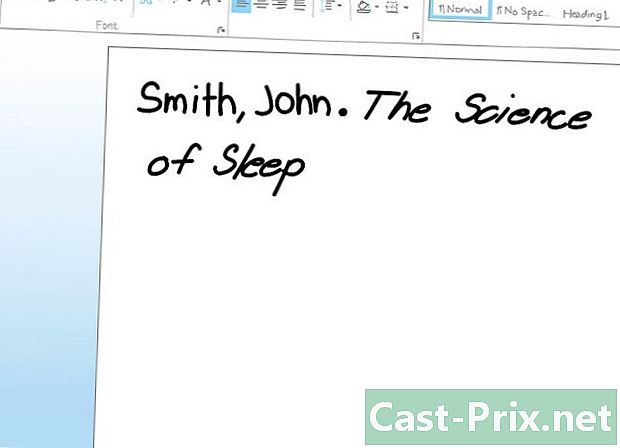So laden Sie Musik von YouTube herunter
Autor:
Randy Alexander
Erstelldatum:
2 April 2021
Aktualisierungsdatum:
1 Juli 2024

Inhalt
- Stufen
- Methode 1 Verwenden Sie einen Online-Videokonverter
- Methode 2 mit 4K Video Downloader
- Methode 3 von 3: Verwenden des VLC Media Player
- Methode 4 Verwenden Sie YouTube Music Premium
YouTube ist eine der größten Plattformen für Musikinhalte, die derzeit verfügbar sind, und viele Benutzer verwenden sie zum Herunterladen von Musik. Die meisten YouTube-Medien-Download-Tools unterliegen Einschränkungen, die das Herunterladen von urheberrechtlich geschütztem Audio-Content verhindern. Sie können jedoch die 4K Video Downloader-Anwendung verwenden, um Musik aus jedem Video zu extrahieren.Wenn Sie keine Anwendung installieren möchten, können Sie das Video mit einem Online-Videokonverter oder VLC Media Player herunterladen und in das MP3-Format konvertieren. Wenn du ein YouTube Music Premium-Konto hast, kannst du auch Musik auf dein Mobilgerät herunterladen.
Stufen
Methode 1 Verwenden Sie einen Online-Videokonverter
- Öffne das YouTube-Video. Rufe in deinem normalen Webbrowser YouTube auf und wähle die Medien aus, die du herunterladen möchtest.
- Mit dieser Methode können Sie Musik von YouTube herunterladen, ohne eine zusätzliche Anwendung installieren zu müssen.
- Diese Methode funktioniert möglicherweise nicht für urheberrechtlich geschützte Videos, die von YouTube nicht heruntergeladen werden können. Wenn dieses Problem auftritt, können Sie eine der anderen in diesem Artikel vorgeschlagenen Methoden ausprobieren.
-
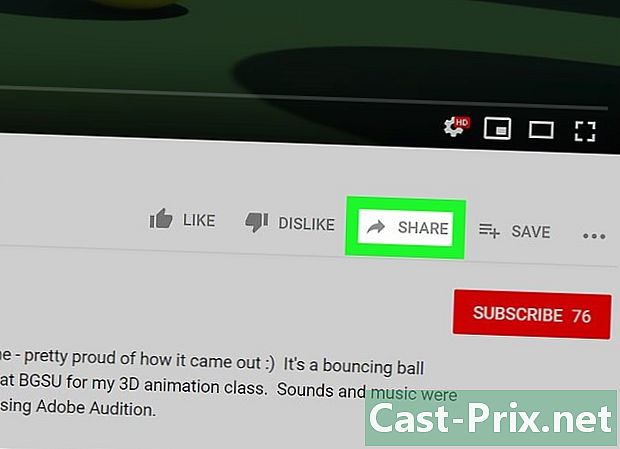
Klicken Sie auf Aktie. Diese Option befindet sich unten rechts im Video und öffnet ein konkretes Fenster. -
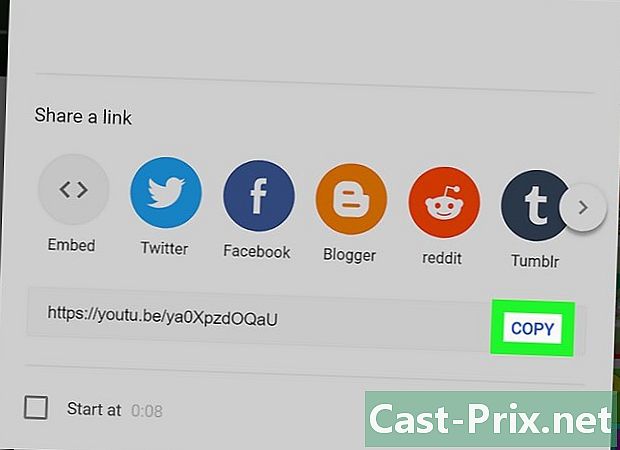
wählen COPY. die Option Kopie befindet sich rechts neben dem Download-Link (auf der rechten Seite des Fensters). Klicken Sie darauf, um den Link in Ihre Zwischenablage zu kopieren. -

geöffnet diese Seite in Ihrem Browser. Sie können es im selben Fenster oder in einer neuen Registerkarte öffnen. -
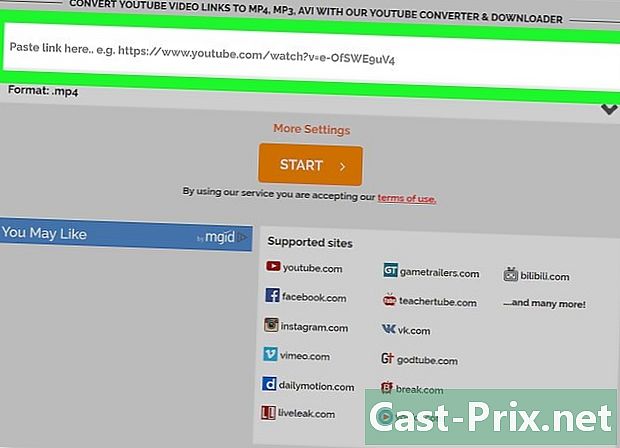
Klicken Sie mit der rechten Maustaste auf das Kästchen Fügen Sie den Link hier ein. Dieses Feld befindet sich oben auf der Seite und ermöglicht das Öffnen eines Menüs. -
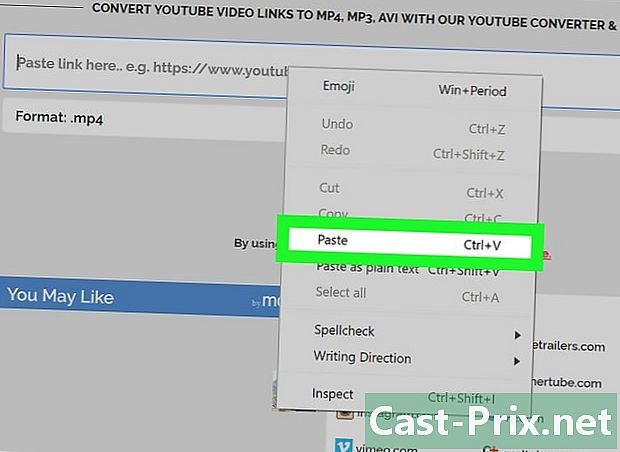
Klicken Sie auf Paste. Der kopierte Link wird im leeren Feld angezeigt. -
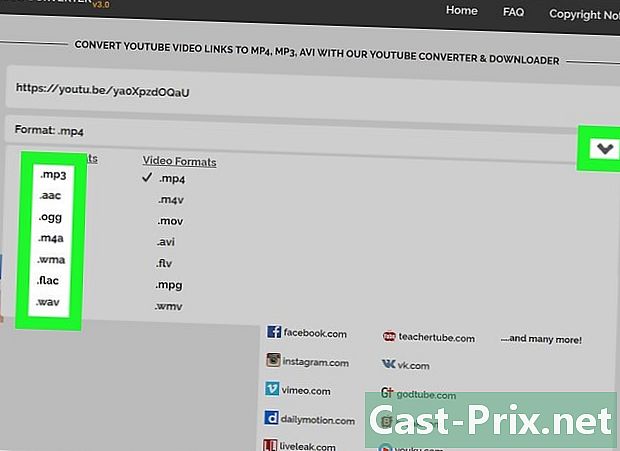
Wählen Sie ein Audioformat. Öffnen Sie das Menü unter dem leeren Feld und wählen Sie das Audioformat aus, das Sie in der Liste verwenden möchten Audioformate.- Wenn Sie nicht wissen, welches Format Sie auswählen sollen, wählen Sie einfach MP3. Dies ist das beliebteste und am häufigsten verwendete Format in fast allen Audio-Playern.
-
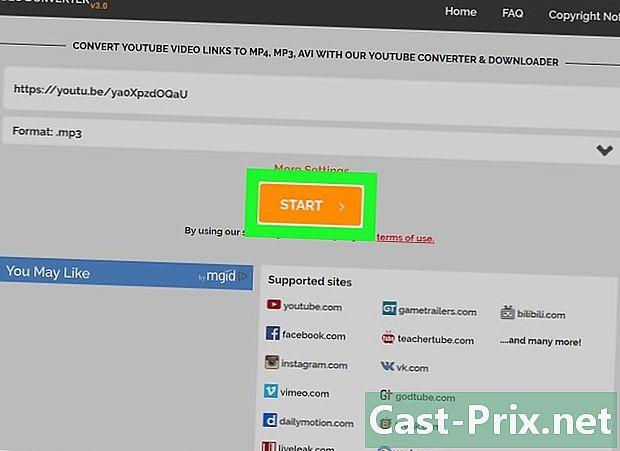
Klicken Sie auf START. Dies ist der große orangefarbene Knopf unter dem leeren Feld. Klicken Sie darauf, um Ihr Video in eine Audiodatei zu konvertieren.- Wenn ein Fehler angezeigt wird, der besagt, dass das Video nicht heruntergeladen werden kann, liegt dies wahrscheinlich daran, dass die Datei urheberrechtlich geschützt ist und nicht von Online Video Converter heruntergeladen werden kann.
-

wählen DOWNLOAD. Sobald das Video in eine Audiodatei konvertiert wurde, wird diese Schaltfläche oben auf der Seite angezeigt. Wenn der Download nicht automatisch startet, wählen Sie einen Sicherungsordner und klicken Sie auf Rekord oder Download zu beginnen.
Methode 2 mit 4K Video Downloader
-

Laden Sie den 4K Video Downloader herunter und installieren Sie ihn. Öffnen Sie diese Seite im Webbrowser Ihres Computers und klicken Sie auf Holen Sie sich 4K Video Downloader auf der linken Seite. Nach dem Herunterladen der Installationsdatei hängen die folgenden Schritte von Ihrem Betriebssystem ab.- Wenn Sie einen Windows-Computer verwenden : Doppelklicken Sie auf die Konfigurationsdatei und folgen Sie den Anweisungen auf dem Bildschirm
- Wenn Sie einen Mac benutzen : Doppelklicken Sie auf die Konfigurationsdatei, überprüfen Sie bei Bedarf die Installation und ziehen Sie das 4K Video Downloader-Anwendungssymbol in den Ordner Anwendungen Folgen Sie dann den Anweisungen auf dem Bildschirm.
-
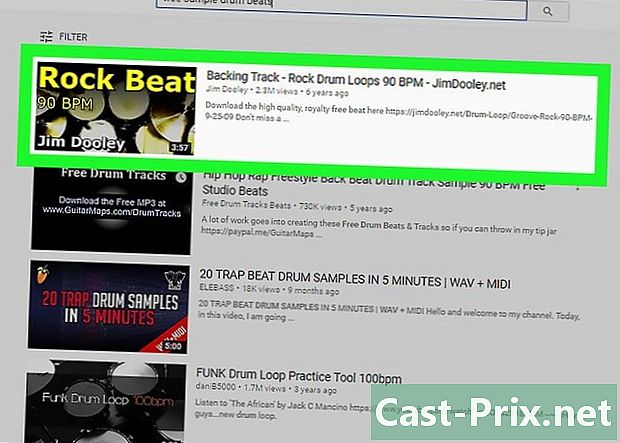
Öffnen Sie das Video, das Sie herunterladen möchten. Melde dich über den Webbrowser deines Computers bei YouTube an und suche oder gehe zu dem Video, in das du die Musik herunterladen möchtest. -
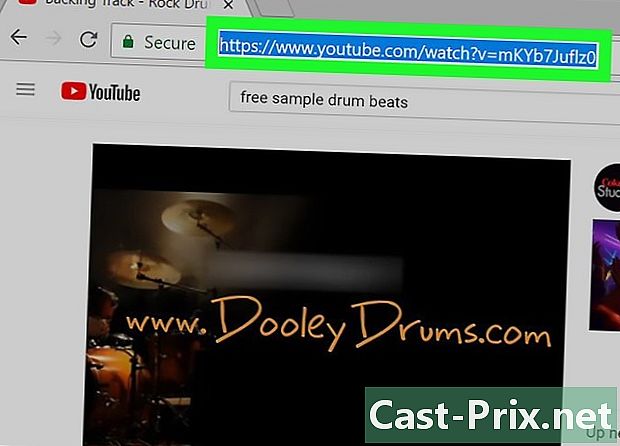
Kopieren Sie die Adresse des Videos. Markieren Sie die URL des Videos in der Adressleiste oben im Browser und drücken Sie Ctrl+C (wenn Sie einen Windows-Computer verwenden) oder ⌘ Befehl+C (wenn Sie einen Mac benutzen). -
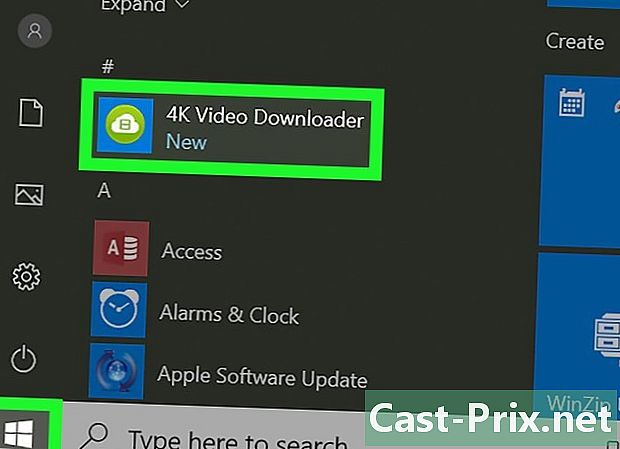
Öffnen Sie den 4K Video Downloader. Klicken Sie auf Start
(wenn Sie einen Windows-Computer verwenden) Rampenlicht
(Wenn Sie einen Mac verwenden), geben Sie ein 4k Video Downloader Klicken Sie dann (oder doppelklicken Sie, wenn Sie einen Mac verwenden) auf 4K Video Downloader in den Suchergebnissen. Das kleine Fenster von 4K Video Downloader sollte auf dem Bildschirm angezeigt werden.- Wenn 4K Video Downloader automatisch geöffnet wird, fahren Sie sofort mit dem nächsten Schritt fort.
-
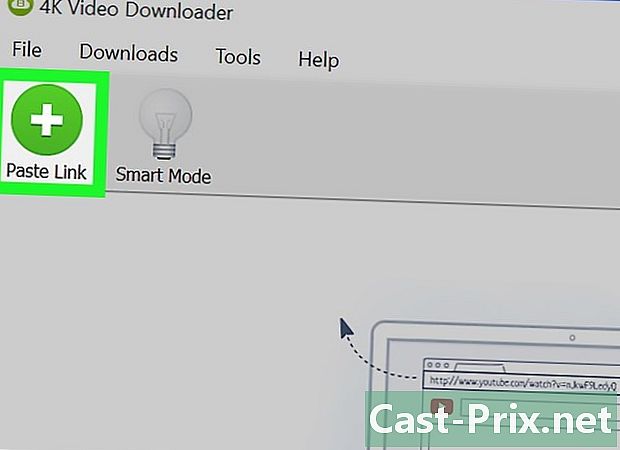
Klicken Sie auf Link einfügen. Diese Option befindet sich oben links im Fenster. -
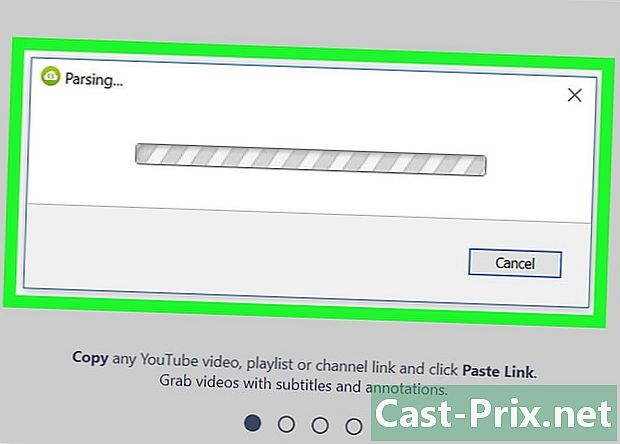
Warten Sie, bis das Video vollständig geladen ist. Sie können fortfahren, sobald die Qualitätsoptionen im 4K Video Downloader-Fenster angezeigt werden. -
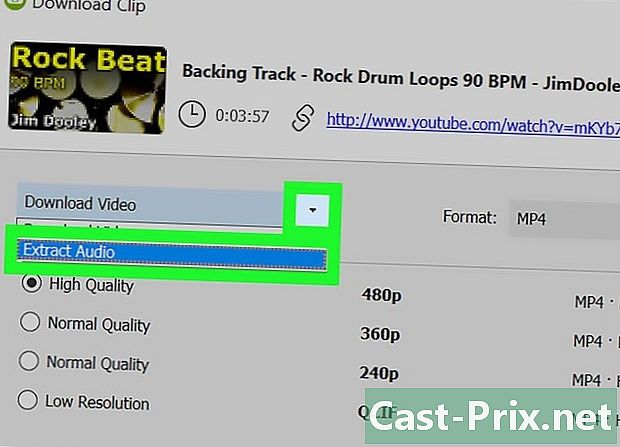
wählen Extrahieren Sie das Audio. Rufen Sie das Menü auf Laden Sie das Video herunter Wählen Sie dann die Option aus Extrahieren Sie das Audio unten links im Fenster. -
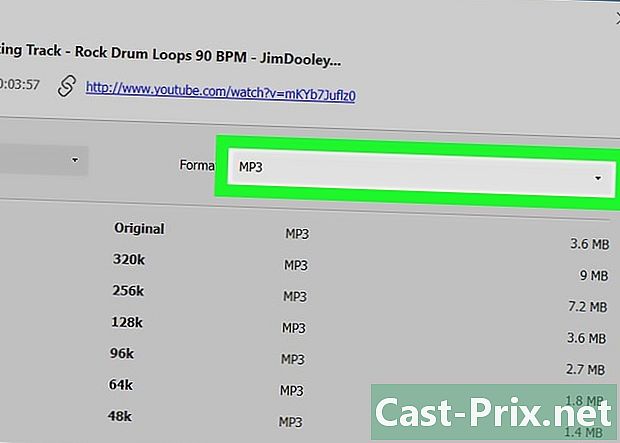
Ändern Sie den Audiodateityp (optional). Das Standard-MP3-Format ist die am häufigsten verwendete Audiodatei. Wenn Sie möchten, können Sie im Menü nach unten scrollen Format Oben rechts im Fenster können Sie ein anderes Audioformat anzeigen und auswählen. -
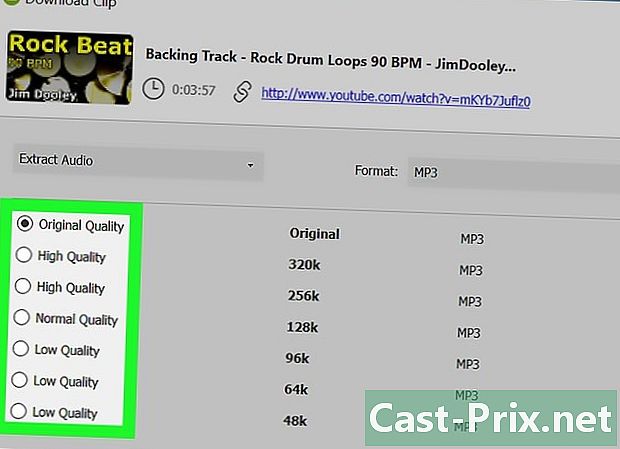
Wählen Sie eine Qualität (optional). Die höchste verfügbare Qualität wird standardmäßig ausgewählt. Sie können diese Einstellung und die Bitrate der Audiodatei jedoch ändern, indem Sie das Kontrollkästchen links neben der Option aktivieren, die Sie anwenden möchten.- Wenn Sie eine kleinere Datei wünschen, wählen Sie eine kleinere Bitrate.
-
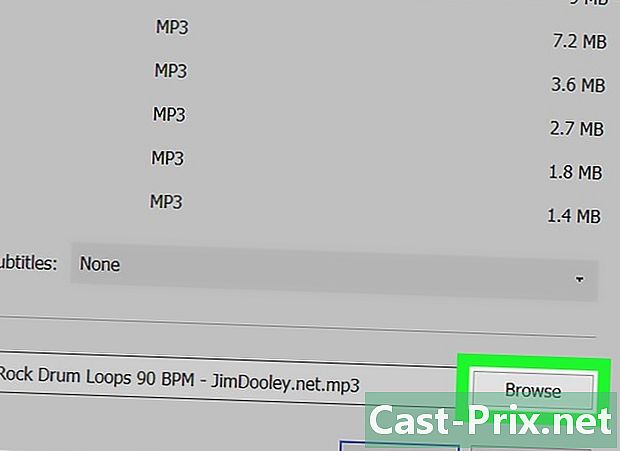
Wählen Sie einen Sicherungsort. Klicken Sie auf Durchsuchen, um einen Sicherungsspeicherort auszuwählen. Wählen Sie den Ordner, in dem Sie Ihre neue Audiodatei speichern möchten. Klicken Sie auf Rekord oder wählen um Ihre Auswahl zu bestätigen. -
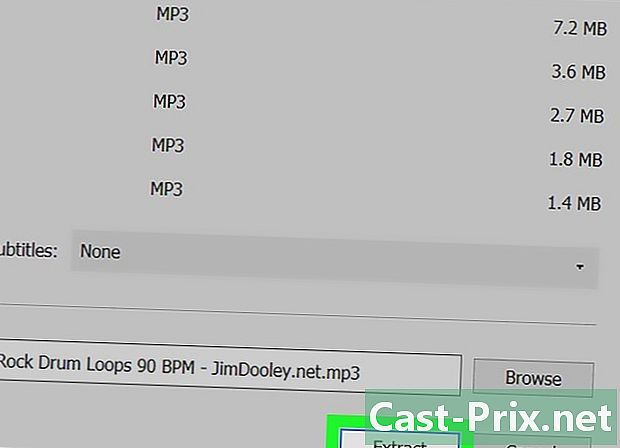
wählen Extrakt. Diese Option befindet sich am unteren Rand des Fensters und ermöglicht es Ihnen, den Prozess des Extrahierens der Musik aus dem Video zu starten. Sobald die Datei konvertiert wurde, wird sie in dem von Ihnen ausgewählten Ordner gespeichert.- Doppelklicken Sie auf die heruntergeladene Audiodatei, um sie auf Ihrem Standard-Audioplayer anzuhören.
Methode 3 von 3: Verwenden des VLC Media Player
-

Gehen Sie zu dem Video, das Sie verwenden möchten. Öffnen Sie YouTube im Webbrowser Ihres Computers und suchen Sie das Video, aus dem Sie die Musik extrahieren möchten, oder rufen Sie es auf. -

Kopieren Sie die Adresse des Videos. Markieren Sie in der Leiste oben im Browserfenster die vollständige Videoadresse und drücken Sie Ctrl+C (wenn Sie einen Windows-Computer verwenden) oder ⌘ Befehl+C (wenn Sie einen Mac benutzen). -
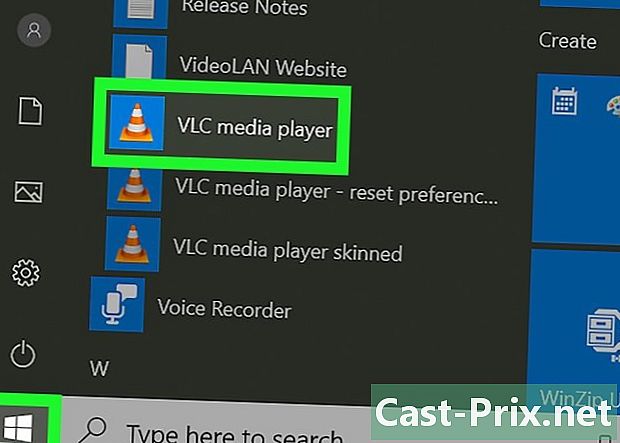
Öffnen Sie den VLC Media Player. Das Abzeichen des VLC Media Players sieht aus wie ein orangefarbener Verkehrskegel. Wenn Sie die Anwendung bereits installiert haben, müssen Sie sie im Menü finden Start in Windows oder im Ordner Anwendungen auf macOS.- Wenn Sie noch keinen VLC haben, können Sie ihn kostenlos unter dieser Adresse herunterladen.
- Wenn Sie aufgefordert werden, VLC zu aktualisieren, befolgen Sie die Anweisungen auf dem Bildschirm. In diesem Schritt können Sie die neueste Version der Anwendung haben.
-
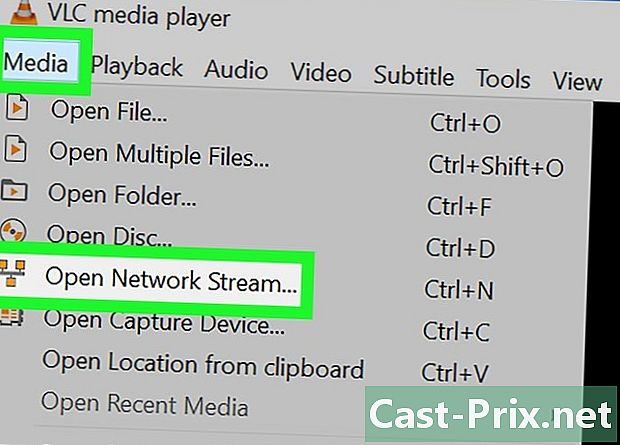
Öffnen Sie einen Netzwerkfluss. Mit Netzwerk-Feeds können Sie VLC-Inhalte von Ihrem Webbrowser aus lesen. Die folgenden Schritte variieren geringfügig, je nachdem, ob Sie Windows oder macOS verwenden.- Wenn Sie einen Windows-Computer verwenden : klicke Medien dann weiter Einen Netzwerk-Stream öffnen ...
- Wenn Sie einen Mac benutzen : klicke Datei dann weiter Einen Netzwerk-Stream öffnen ...
-
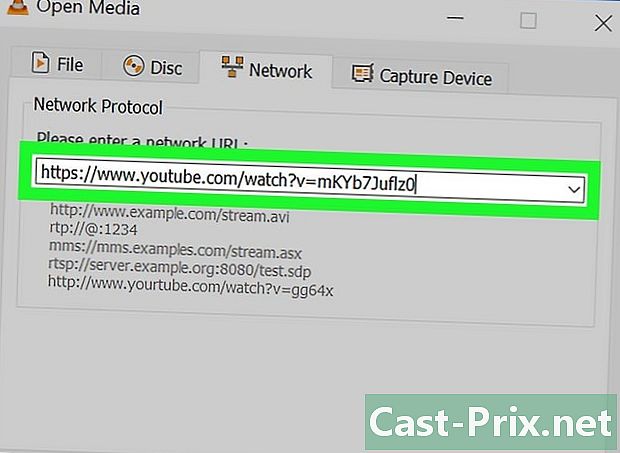
Füge die Adresse des Videos ein. Klicken Sie mit der rechten Maustaste auf das leere Feld Geben Sie eine Netzwerk-URL ein) und wählen Sie Einfügen. LURL des YouTube-Videos wird in das entsprechende Feld eingefügt. -

Klicken Sie auf lesen oder offen. Diese Option befindet sich unten rechts im Fenster und ermöglicht es Ihnen, das Video in VLC zu öffnen. -

Öffnen Sie den Abschnitt Codec des Videos. Der Verlauf dieses Schritts hängt von Ihrem Betriebssystem ab.- Wenn Sie einen Windows-Computer verwenden : klicke Werkzeuge dann weiter Codec-Informationen.
- Wenn Sie einen Mac benutzen : klicke Fenster dann weiter Medieninformation.
-
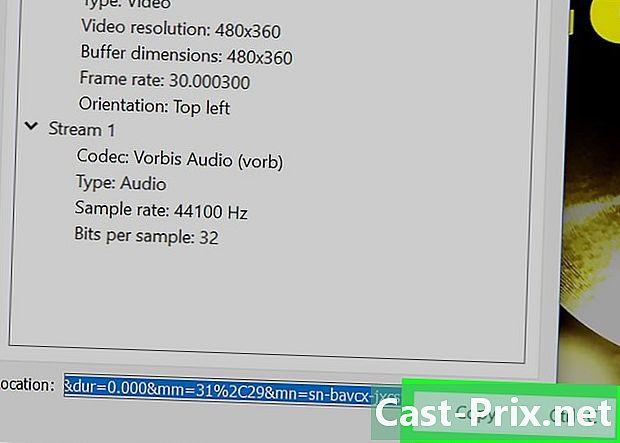
Kopieren Sie den Inhalt des Feldes Lage. Unten im Fenster sehen Sie eine lange Adresse, die Sie nur in die Zwischenablage Ihres Computers kopieren müssen.- Wenn Sie einen Windows-Computer verwenden : Rechtsklick auf das Feld Lagewähle Alles auswählen Klicken Sie dann erneut mit der rechten Maustaste, bevor Sie auswählen Kopie.
- Wenn Sie einen Mac benutzen : Klicken Sie mit der rechten Maustaste (oder drücken Sie Steuerung während Sie auf das Feld klicken Lage dann wählen Sie Öffnen Sie die URL.
-

Öffne das Video in deinem Browser. Wenn Sie einen Mac verwenden, sollte das Video automatisch geöffnet werden und Sie können sofort mit dem nächsten Schritt fortfahren. Wenn Sie einen Windows-Computer verwenden, öffnen Sie einen Webbrowser, klicken Sie oben auf die Adressleiste, löschen Sie den gesamten Inhalt und drücken Sie Ctrl+V um die Adresse einzufügen, bevor Sie drücken Eintrag. -
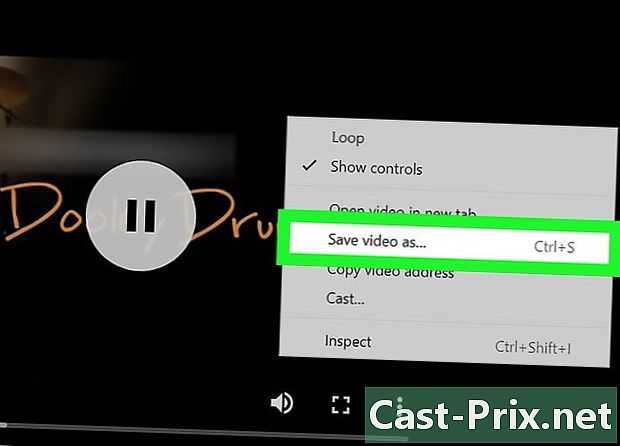
wählen Video speichern unter. Klicken Sie mit der rechten Maustaste auf das Video und wählen Sie die Option aus Video speichern unter um das Video auf Ihren Computer herunterzuladen.- Abhängig von Ihren Browsereinstellungen müssen Sie möglicherweise zuerst einen Sicherungsspeicherort auswählen und Ihre Datei umbenennen, bevor Sie sie herunterladen können.
-
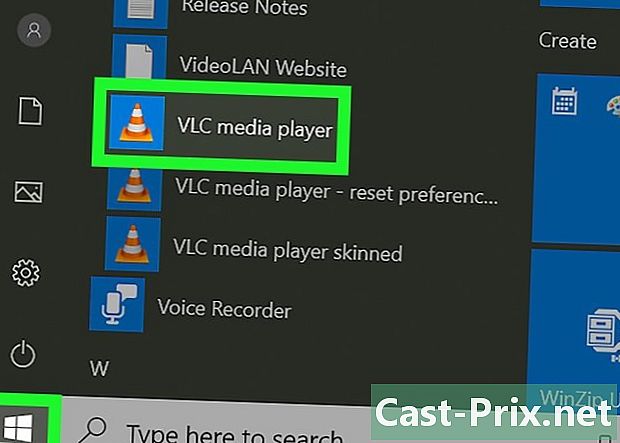
Starten Sie gegebenenfalls den VLC Media Player neu. Wenn Sie VLC Media Player geschlossen haben, starten Sie die Anwendung neu, bevor Sie mit dem nächsten Schritt fortfahren. -
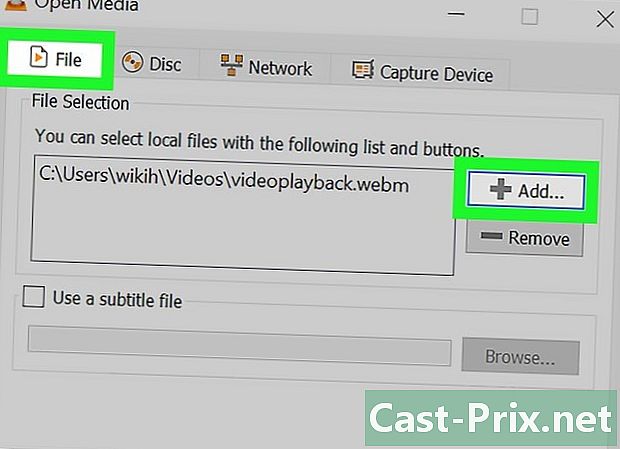
Öffne dein heruntergeladenes Video im Menü Convert / Save.- Klicken Sie auf Medien (wenn Sie einen Windows-Computer verwenden) oder Datei (wenn Sie einen Mac benutzen).
- wählen Convert / Save im Dropdown-Menü.
- Gehen Sie zur Registerkarte Datei.
- Klicken Sie auf hinzufügen Wähle dann dein Video aus und klicke auf offen oder wählen.
-

Klicken Sie auf Convert / Save. Diese Option befindet sich am unteren Rand des Fensters. -
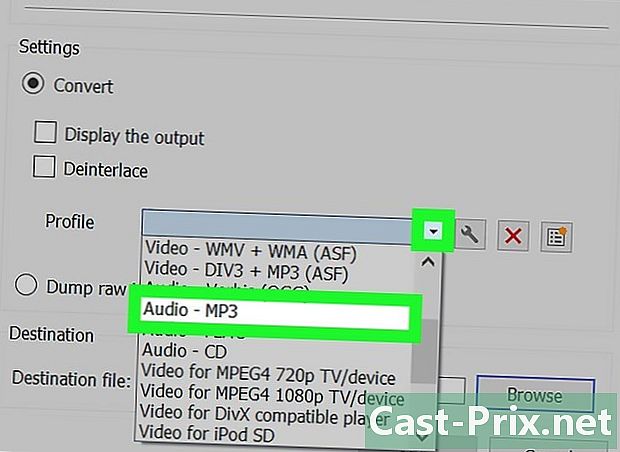
wählen Audio - MP3 im Menü Profil. Das Menü Profil ist in der Sektion Einstellungen.- Wenn Sie ein anderes Audioformat bevorzugen, wählen Sie das Format aus, das Sie verwenden möchten.
-

Klicken Sie auf Reise. Da es nicht möglich ist, die ursprüngliche Datei zu dekommentieren, müssen Sie einen neuen Sicherungsspeicherort auswählen und Ihre Datei umbenennen. Wählen Sie einen Ordner aus, geben Sie den Namen ein, den Sie Ihrer Audiodatei geben möchten, und klicken Sie auf Rekord. -

wählen Start. Diese Option befindet sich am unteren Rand des Fensters. Klicken Sie hier, um das Video in eine Audiodatei zu konvertieren und an dem von Ihnen ausgewählten Ort zu speichern.- Sobald die Konvertierung abgeschlossen ist, können Sie sie durch Doppelklick anhören.
-
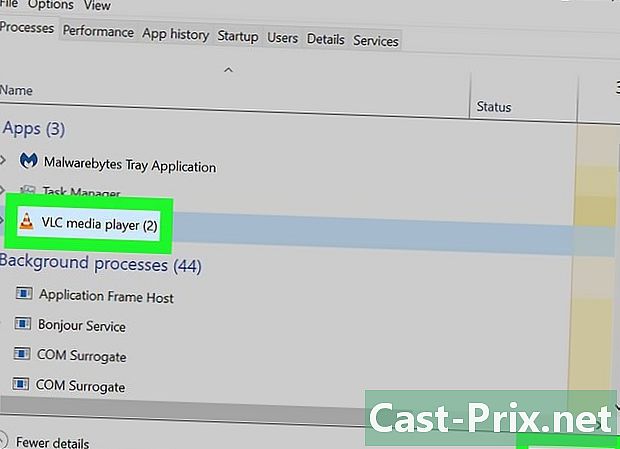
Erzwinge das Schließen von VLC. Wenn beim Schließen von VLC ein Fehler angezeigt wird, versuchen Sie, das Schließen zu erzwingen.- Wenn Sie einen Windows-Computer verwenden : gleichzeitig drücken Ctrl+⇧ Verschiebung+Esc, suche VLC in tab Prozess, wählen Sie VLC Klicken Sie dann auf Ende der Aufgabe rechts unten im Fenster.
- Wenn Sie einen Mac benutzen : Klicken Sie auf das Apple-Logo

, wählen Sie Zum Verlassen zwingen > VLC > Zum Verlassen zwingen und bestätigen Sie Ihre Entscheidung, wenn Sie eingeladen werden.
Methode 4 Verwenden Sie YouTube Music Premium
-
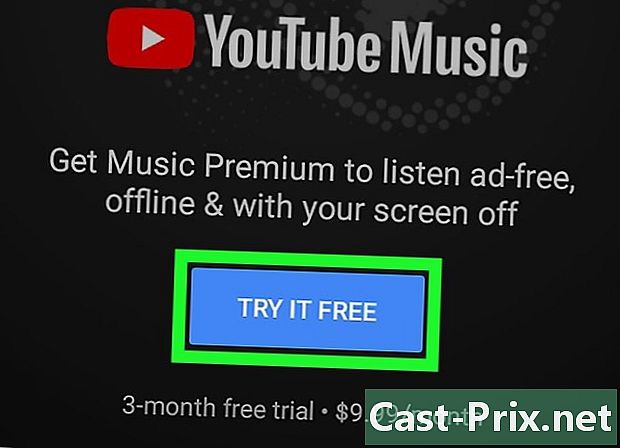
Abonniere YouTube Music Premium. Wenn Sie YouTube Music kostenpflichtig nutzen, können Sie Musik herunterladen, um sie offline anzuhören, wenn Sie die mobile App auf einem Android, iPhone oder iPad verwenden. Heruntergeladene Songs werden nur abgespielt, wenn Sie die YouTube-App verwenden. Du kannst YouTube Music Premium abonnieren unter:- ein Windows-Computer oder ein Mac;
- ein Android;
- ein iPhone oder ein iPad.
-
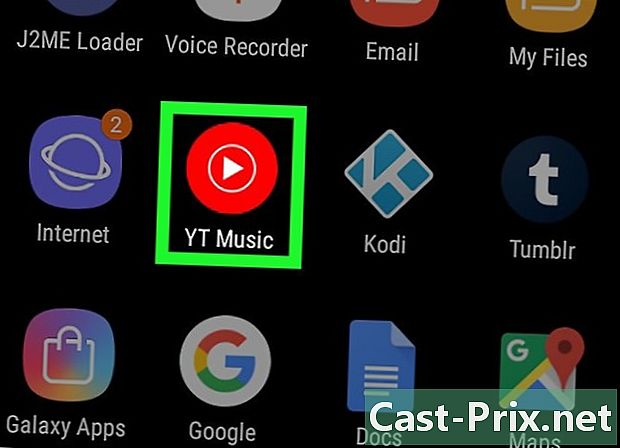
Öffne die YouTube Music App auf deinem Handy. Dies ist ein rotes rechteckiges Symbol mit einem Symbol in Form eines Dreiecks im Inneren. -
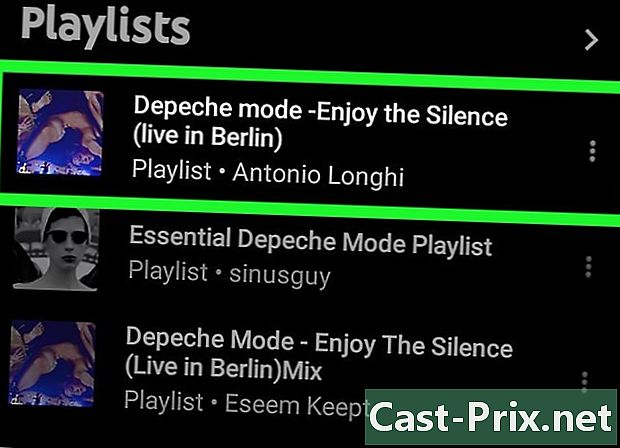
Suchen Sie nach dem Song, den Sie herunterladen möchten. Wenn Sie eine Wiedergabeliste herunterladen möchten, drücken Sie die Tabulatortaste Bibliothek Klicken Sie unten rechts in der Anwendung auf die Wiedergabeliste, die Sie herunterladen möchten. -
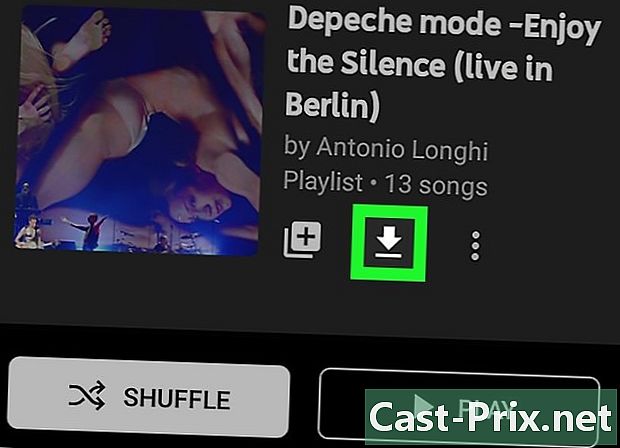
Tippen Sie auf den Download-Pfeil, um ein Lied herunterzuladen. Wenn Sie eine Wiedergabeliste herunterladen möchten, drücken Sie das Menü ⁝. Wenn Sie den Pfeil ausgewählt haben, wird das Lied zum Offline-Hören auf Ihr Telefon oder Tablet heruntergeladen. Wenn Sie eine Wiedergabeliste heruntergeladen haben, fahren Sie mit dem nächsten Schritt fort. -
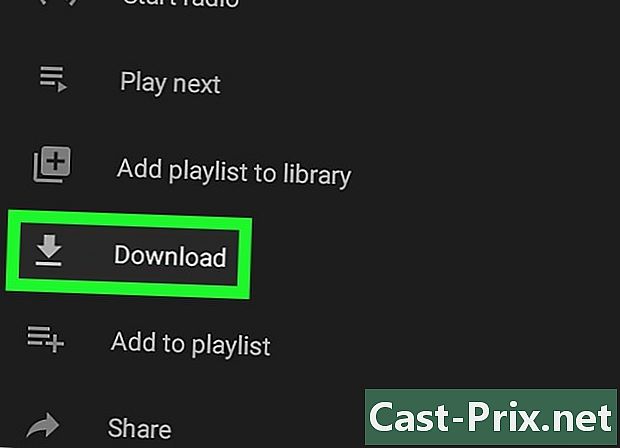
wählen Download um eine Wiedergabeliste herunterzuladen. Ab sofort kann der Inhalt der Wiedergabeliste offline angehört werden.
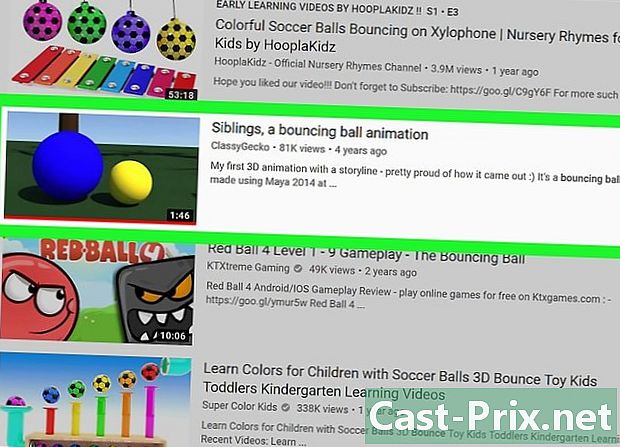
- 4K Video Downloader verwendet einen Algorithmus, um Downloadeinschränkungen für VEVO und andere Musikanbieter zu umgehen. Sie können damit fast immer Musik von YouTube herunterladen.
- Wenn 4K Video Downloader keinen Song herunterladen kann, versuchen Sie es nach 12 Stunden erneut.
- Das Herunterladen von Musik von YouTube (auch für den persönlichen Gebrauch) verstößt gegen die Bestimmungen von Google und ist möglicherweise in Ihrer Region illegal.
- Das Ausnutzen von heruntergeladener Musik ist illegal.